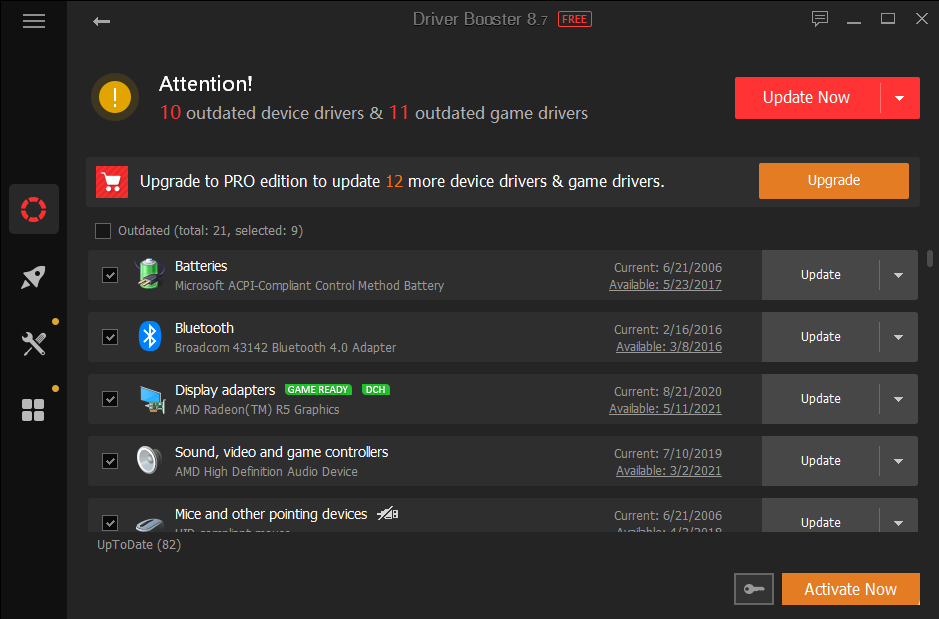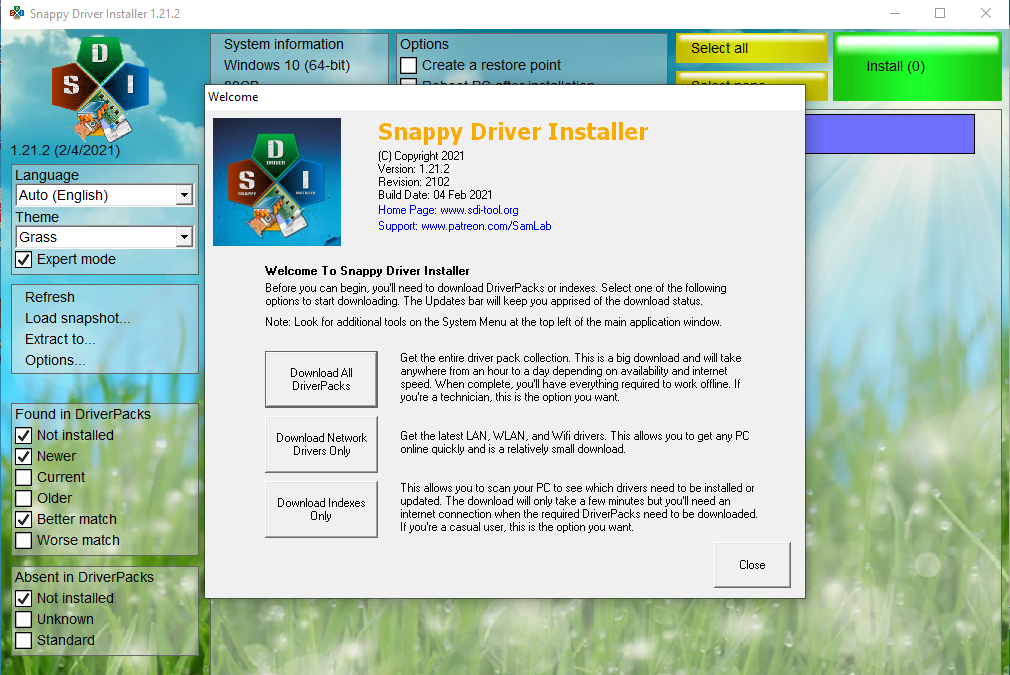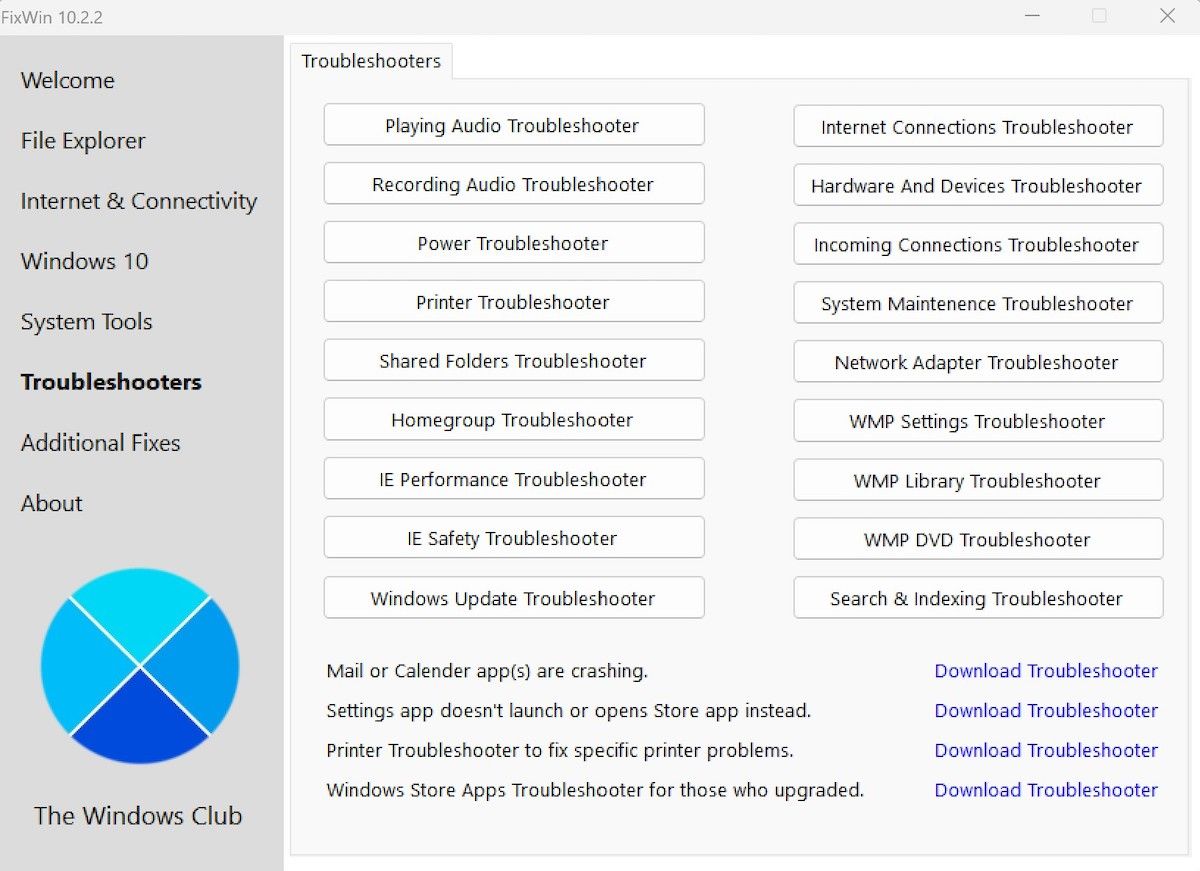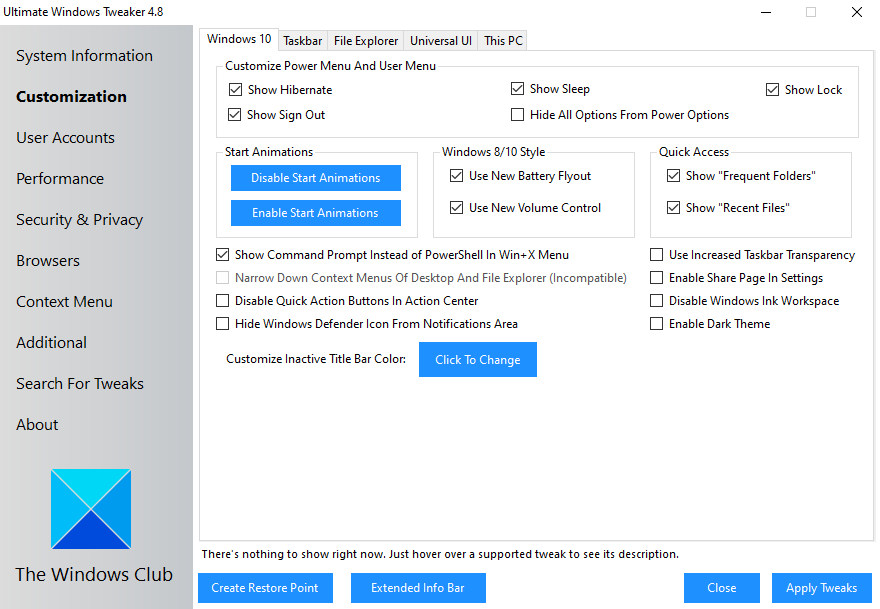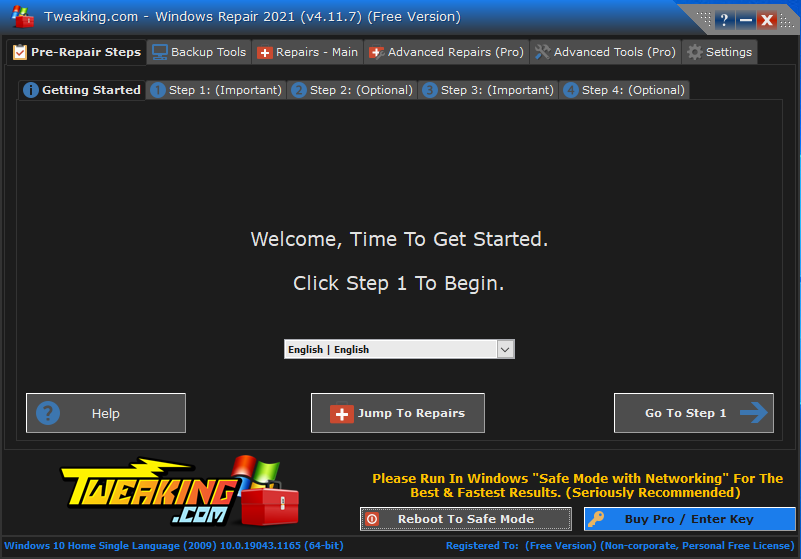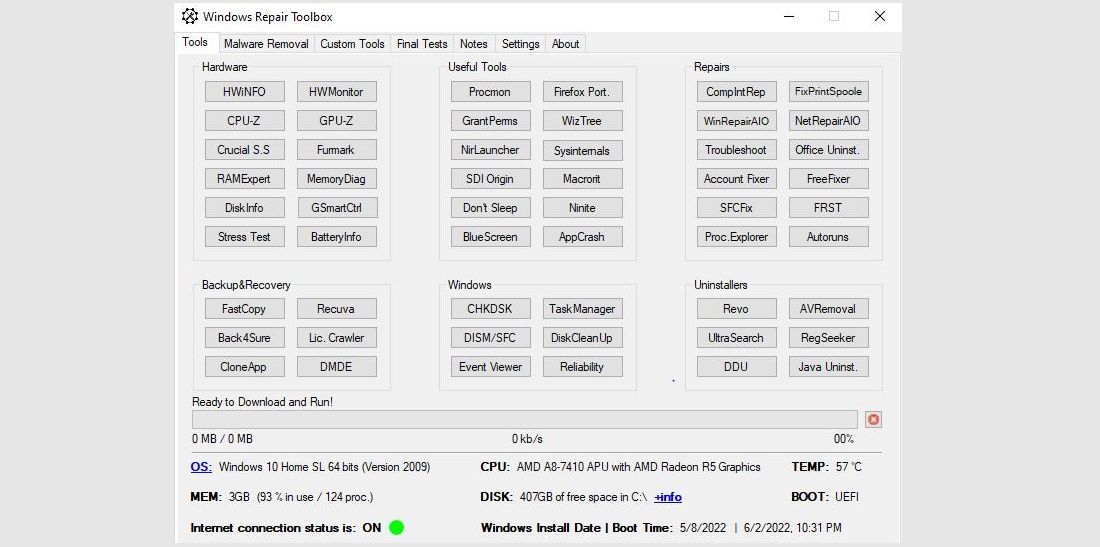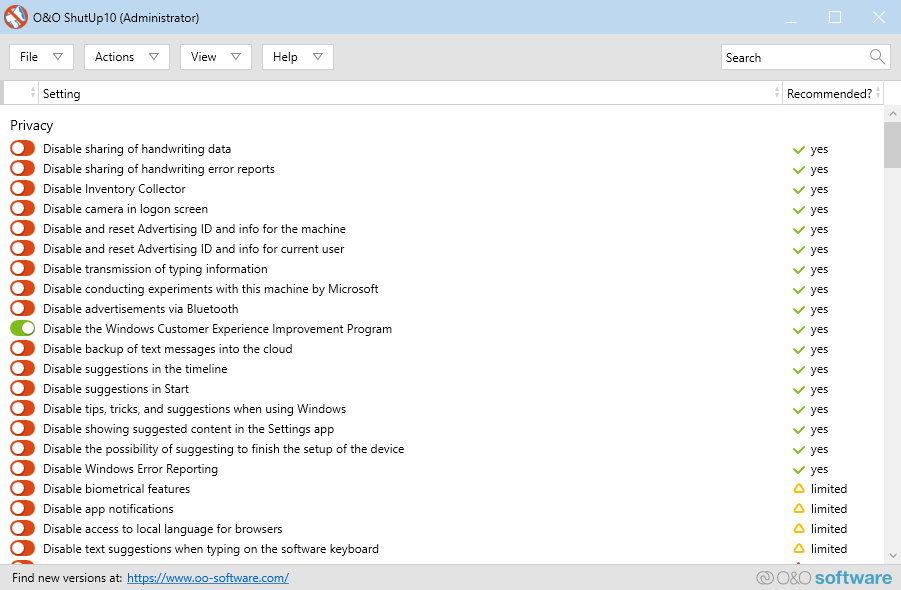Las mejores herramientas gratuitas de reparación de Windows 10 para solucionar cualquier problema
Windows 10 se usa activamente en alrededor de mil millones de dispositivos, lo que esencialmente captura la mayor parte del mercado de sistemas operativos. Y también está en constante mejora.
Sin embargo, no es sin culpa. Todavía hay muchos problemas con Windows 10, y la naturaleza frecuente de las actualizaciones y correcciones lo ilustra perfectamente. Sin embargo, puede intentar solucionar la mayoría de los problemas de Windows 10 usando nada más que algunas herramientas gratuitas. Vamos a ver.
Primero, asegúrese de que su PC esté actualizada
Antes de comenzar a instalar estos mejores programas para solucionar los problemas de Windows 10, asegúrese de haber hecho algo vital: actualice su Windows a la última versión. Sí, acabamos de decir que las actualizaciones pueden generar problemas inesperados. Pero ese no es siempre el caso. La mayoría de las veces, las actualizaciones de Windows pueden eliminar una gran cantidad de errores molestos.
Presione Win + I para abrir el panel de Configuración y diríjase a Actualización y seguridad > Actualización de Windows. Si hay una actualización esperando, guarde su trabajo, marque las pestañas de su navegador y presione Reiniciar ahora.
Además de actualizar su sistema, también debe consultar nuestra lista de las mejores herramientas antivirus y de seguridad informática, cerrando otra fuente común de problemas al usar Windows 10 (es decir, malware).
Ahora, pasemos a los mejores programas para solucionar casi cualquier problema en Windows 10.
1 refuerzo de controlador IOBit
Windows 10 intenta manejar las actualizaciones de controladores, pero no es perfecto. A veces dejará atrás algunas actualizaciones de controladores esenciales. Por lo tanto, cuando surge un problema de hardware, siempre vale la pena verificar si necesita actualizar sus controladores.
Una de las mejores formas de comprobar el estado de los controladores de Windows es utilizar una herramienta gratuita de actualización de controladores, e IOBit Driver Booster es una de las mejores herramientas de actualización de controladores de Windows 10, y afirma reparar y actualizar más de 1 000 000 de controladores.
- Descargue e instale Driver Booster, asegurándose de anular la selección de cualquier software adicional que se le ofrezca.
- Abre Driver Booster. Verá tres pestañas: Obsoleto, Actualizado y Centro de actividades. Los dos primeros se explican por sí mismos y contienen las listas de los controladores de su sistema y su estado. La pestaña Centro de actividades contiene enlaces de descarga para otras utilidades de IOBit.
- Seleccione la pestaña Obsoleto . Puede optar por Actualizar ahora usando el botón rojo grande, o bajar por la lista y actualizar los controladores individuales como mejor le parezca. También puede optar por ignorar controladores específicos, revertirlos a su estado anterior o desinstalarlos por completo. Driver Booster descarga y aplica automáticamente los controladores a su sistema, pero es posible que necesite reiniciar el sistema para finalizar el proceso de instalación.
Driver Booster crea un punto de restauración del sistema antes de actualizar sus controladores, además de incluir opciones para el apagado o reinicio automático después de que se completa el proceso de instalación del controlador, ¡útil para dejar la herramienta funcionando justo antes de acostarse!
Alternativa: instalador del controlador Snappy
Snappy Driver Installer (SDI) es un actualizador de controladores gratuito y de código abierto con una amplia colección de controladores para uso sin conexión. Microsoft mantiene actualizado Windows 10, pero a veces los controladores se quedan atrás, y los controladores obsoletos a menudo pueden causar problemas extraños.
Dirígete a la página de descarga del instalador del controlador Snappy. Descargue y descomprima la versión SDI Lite, luego ejecute la aplicación SDI. Seleccione Descargar solo índices para permitir que SDI escanee rápidamente su computadora para ver qué controladores necesitan actualizarse o instalarse (y luego maravíllese con el tema "hierba" y cámbielo si lo considera conveniente).
Después de que SDI escanea su sistema, ofrece una lista de nuevos controladores potenciales. Vaya hacia abajo en la lista y seleccione los controladores que desea instalar (o haga clic en Seleccionar todo en el menú de opciones de la izquierda), asegúrese de seleccionar Crear un nuevo punto de restauración, luego seleccione Instalar. El proceso de descarga y actualización puede demorar un tiempo, dependiendo de cuántos controladores necesiten actualizarse.
Una vez que se complete el proceso de descarga e instalación, reinicie su sistema.
Descargar: IOBit Driver Booster (versión gratuita y de pago disponible)
Descargar: instalador del controlador Snappy (gratis)
2 FixWin 10
FixWin 10 no es solo una de las mejores herramientas de reparación de Windows 10, ¡es portátil! Puede usar FixWin 10 para reparar una gran variedad de problemas del sistema operativo.
El programa está dividido en seis secciones ordenadas, cada una de las cuales representa problemas con un componente específico (Explorador de archivos, Herramientas del sistema, etc.). Cada sección contiene al menos diez correcciones (consulte la lista completa aquí ). Algunas correcciones pueden requerir un reinicio, pero se le informará de esto cuando haga clic en el botón Corregir.
Las soluciones varían desde irritantes comunes, como que el ícono de la papelera de reciclaje no se actualice automáticamente después de vaciar, hasta soluciones más avanzadas, como restaurar el acceso al Editor del Registro.
La sección Soluciones adicionales contiene ajustes novedosos pero útiles, como restaurar el cuadro de diálogo de advertencia de eliminación de Sticky Notes, mientras que la sección Solucionador de problemas lo dirige a la herramienta de solución de problemas de Windows 10 relevante en su sistema. Los solucionadores de problemas integrados a veces son la opción más fácil, al menos antes de profundizar en las profundidades de su sistema.
Descargar: FixWin 10 (gratis)
3 Modificador definitivo de Windows
Ultimate Windows Tweaker tiene el mismo desarrollador que FixWin10 (The Windows Club). Esto es evidente de inmediato porque ambos programas comparten la misma interfaz fácil de usar.
A diferencia de FixWin 10, que aborda los problemas de Windows 10 y le permite solucionarlos, este programa le permite habilitar, deshabilitar, ocultar o eliminar rápidamente funciones específicas de Windows.
Puede realizar cada cambio enumerado en este programa utilizando la aplicación Configuración de Windows 10, el Editor de registro o el Editor de políticas de grupo. Sin embargo, Ultimate Windows Tweaker pone todas las opciones dentro de secciones ordenadas que enumeran problemas relevantes, que luego puede abordar rápidamente.
Haga clic en el botón Crear punto de restauración en la parte inferior izquierda antes de comenzar, marque los cambios que desea realizar y luego haga clic en Aplicar en la parte inferior. La sección Adicional le permite recuperar Windows Photo Viewer de Windows 7 con un solo clic.
Hay más de 200 ajustes de Windows 10 que están disponibles con solo hacer clic en un botón. Modificar su sistema operativo nunca ha sido tan fácil.
Descargar: Ultimate Windows Tweaker (gratis)
4 Reparación de Windows
Windows Repair (All in One) es otra herramienta gratuita y útil de reparación de Windows 10 que puede usar para reparar numerosos problemas de Windows 10. El desarrollador de Windows Repair recomienda encarecidamente que inicie su PC en modo seguro para obtener el máximo efecto. La herramienta de reparación de Windows tiene su propio botón Reiniciar en modo seguro para un reinicio rápido.
Las reparaciones cubren los permisos de registro, los permisos de archivo, la configuración del Firewall de Windows, las correcciones de caché de Winsock y DNS, los problemas de actualización de Windows y mucho más. La herramienta de reparación de Windows lo guía a través de un proceso de reparación que automatiza las utilidades de Windows Check Disk (chkdsk) y System File Checker (sfc).
Si las utilidades no solucionan sus problemas, y sabe lo que está haciendo y comprende los riesgos, puede dirigirse a la pestaña Reparaciones . Aquí tienes seis opciones. El botón Abrir reparaciones abre el panel de reparación que contiene las numerosas correcciones disponibles. Las otras opciones están predeterminadas para solucionar problemas específicos, como la limpieza de malware, permisos de archivos rotos y actualizaciones de Windows.
Descargar: Reparación de Windows (gratis)
Windows 10 es un gran sistema operativo y, a pesar de algunas molestias bien documentadas, la mayoría de los usuarios parecen disfrutar usándolo. Y aunque no estamos necesariamente en desacuerdo con el consejo repetido a menudo de usar herramientas especializadas, hay un caso para la facilidad de uso que brinda una herramienta todo en uno.
Porque seamos honestos, ¿quién tiene el tiempo y el dinero para salir y buscar soluciones para todos los demás problemas de la PC que surgen, especialmente cuando existe una alternativa?
Con Windows Repair Toolbox, obtienes un paquete completo de prácticamente todas las herramientas de reparación importantes que necesitarás para tu PC. Cuando abra la aplicación, verá una gran cantidad de otras herramientas en la pantalla de inicio, organizadas en secciones separadas como Hardware, Reparaciones, Desinstalador y más.
Entonces, cuando tenga, digamos, una PC plagada de errores genéricos de Windows 10, tendrá una gran cantidad de aplicaciones útiles para elegir, disponibles en la sección Reparaciones. Para usar cualquiera de estas aplicaciones, simplemente haga clic en una y se descargará y estará lista para usar.
La herramienta también tiene otras características útiles. Por ejemplo, la pestaña Eliminación de malware ofrece una multitud de soluciones de escaneo y eliminación de malware. RKill, Kaspersky, Microsoft e incluso Ccleaner: todo está aquí. También hay una opción Ejecutar sin supervisión que le permite ejecutar un análisis sin descargar ninguna herramienta específica.
Con todo, creemos que no se equivocará con esta aplicación como su primera opción para una herramienta de reparación gratuita de Windows 10.
Descargar: Caja de herramientas de reparación de Windows (gratis)
6 O&O Cállate10
Windows 10 tiene problemas de privacidad y Microsoft lo sabe. El control de privacidad de Windows 10 ha mejorado ligeramente desde su lanzamiento en 2015, pero los problemas centrales de seguimiento, telemetría y recopilación de datos permanecen.
Si bien algunos usuarios creen que esto es un mal necesario para que el desarrollo del sistema operativo continúe con la acumulación de datos de usuario, no tiene que renunciar a sus datos. Varias herramientas reducen las tendencias de recopilación de datos de Microsoft y Windows 10, y O&O ShutUp10 es una de ellas.
El programa tiene nueve secciones que ofrecen varias configuraciones de privacidad, muchas de las cuales no están disponibles directamente en el sistema operativo. ShutUp10 hace que desactivar las opciones invisibles sea tan simple como pulsar los numerosos interruptores.
Lo más importante es que cada opción viene con una breve descripción, para que sepa qué está desactivando y qué funcionalidad podría afectar. Desafortunadamente, hay algunas desventajas en apagar todo, así que muévase lentamente y verifique cada opción.
O&O ShutUp10 tiene una práctica opción Aplicar solo la configuración recomendada, así como la opción de configuración Recomendada y algo recomendada que va aún más allá.
Descargar: O&O ShutUp10 (gratis)
¿Cómo se solucionan los problemas de Windows 10?
Estos son algunos de los mejores programas que solucionarán (casi) cualquier problema en su Windows 10. Sin embargo, con suerte, encontró el que es más relevante para sus necesidades en este momento. Por supuesto, hay toneladas de programas gratuitos y de pago que se adaptan a diferentes problemas de Windows; ya sea corrupción, pérdida de datos o similares.
Pero, en algunos casos, no importa cuántas herramientas pruebes, tu Windows simplemente no funcionará como antes. Para situaciones como esa, siempre recomendamos soluciones más potentes como Windows Restore o Factory Reset.